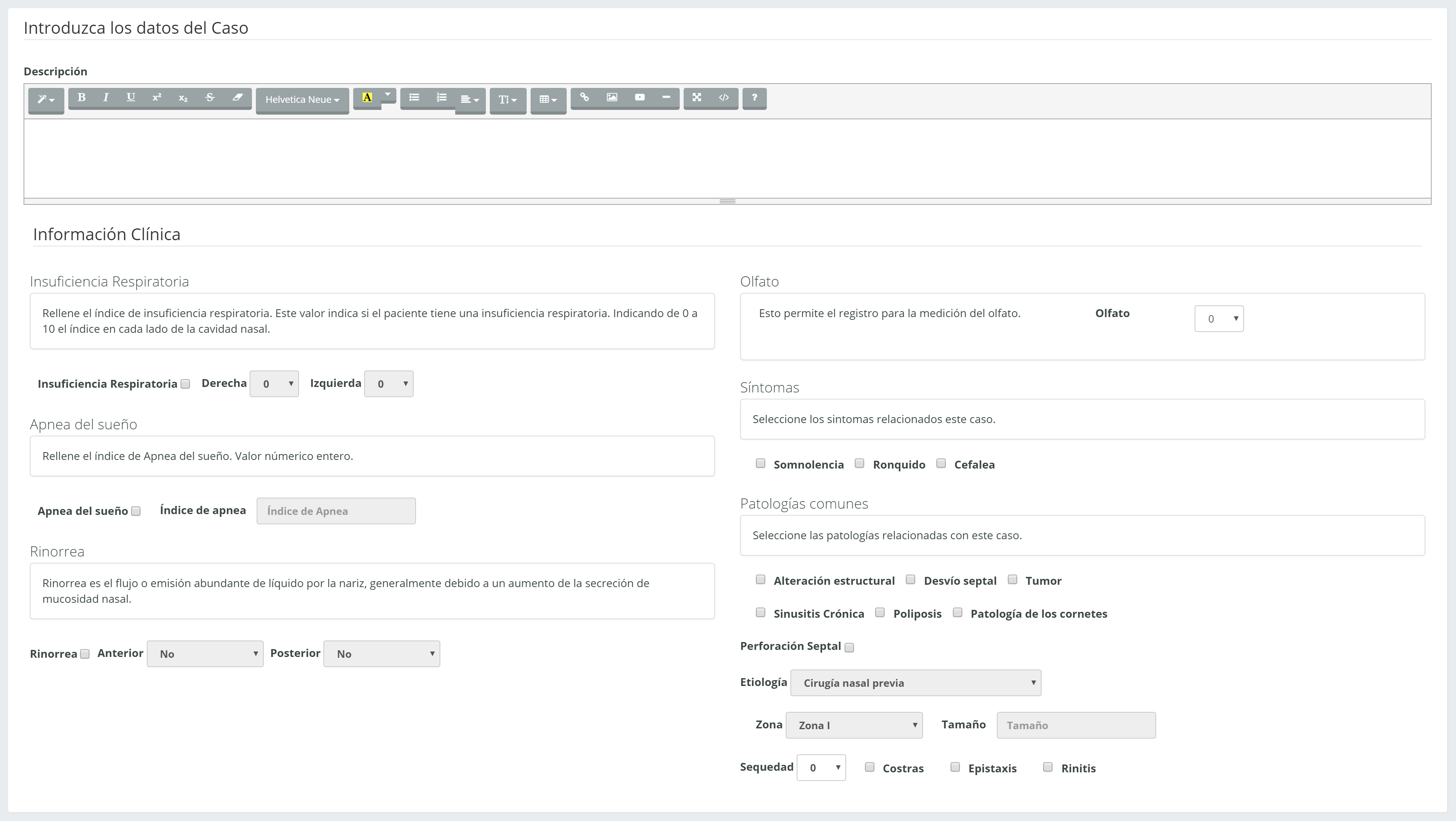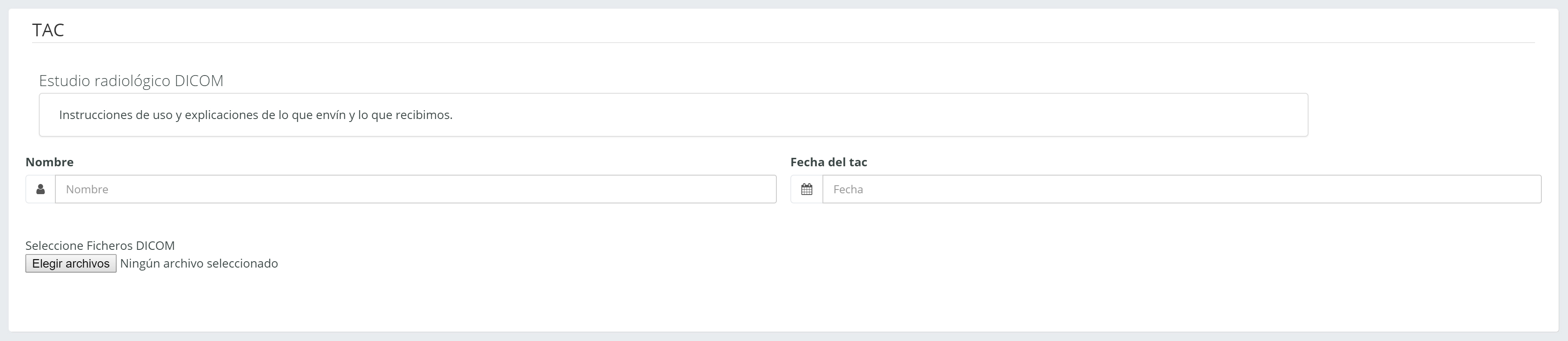¿CÓMO SOLICITAR UN CASO EN NASAL~FLOW®?
La opción SOLICITAR CASO permite al usuario hacer una solicitud para obtener los resultados de un estudio de flujos aéreos en la cavidad nasal. El formulario tiene tres secciones obligatorias:
PACIENTE
Si es un paciente nuevo es necesario rellenar el campo NOMBRE, APELLIDOS y HOSPITAL. En el caso de que el paciente ya exista se puede seleccionar de un listado. En la selección de un paciente aparecen los campos de la ficha del paciente (personales y hábitos). Estos últimos campos no son obligatorios.
DATOS DEL CASO E INFORMACIÓN CLÍNICA
Es preciso rellenar los campos referentes a la clínica del paciente para este caso. Lo primero que nos solicita es rellenar el campo DESCRIPCIÓN que es libre para introducir texto, imágenes, vídeos, etc… El resto de campos de tipo listas seleccionables y checks no son obligatorios.
TAC
Es obligatorio rellenar el nombre y la fecha del estudio radiológico en el formulario. Una vez rellenados todos los campos obligatorios de la ficha seleccione las imágenes del estudio radiológico del paciente.
Seleccione ficheros DICOM:
Se recuerda que para el correcto funcionamiento del envío de imágenes es necesario acceder desde el navegador web Google Chrome y disponer de los archivos del estudio radiológico en formato DICOM. Pulsando en el botón ELEGIR ARCHIVOS aparecerá una ventana para seleccionar una carpeta en el ordenador del usuario. Es necesario acceder al directorio donde estén almacenados los archivos DICOM del paciente. Este directorio tiene que estar vinculado al ordenador o dispositivo del usuario, ya sea a nivel local (discos duros internos o externos, CD, Red, etc…) o sistemas sincronizados en la nube (Google Drive, DropBox, etc…) si se desea desde un dispositivo móvil.
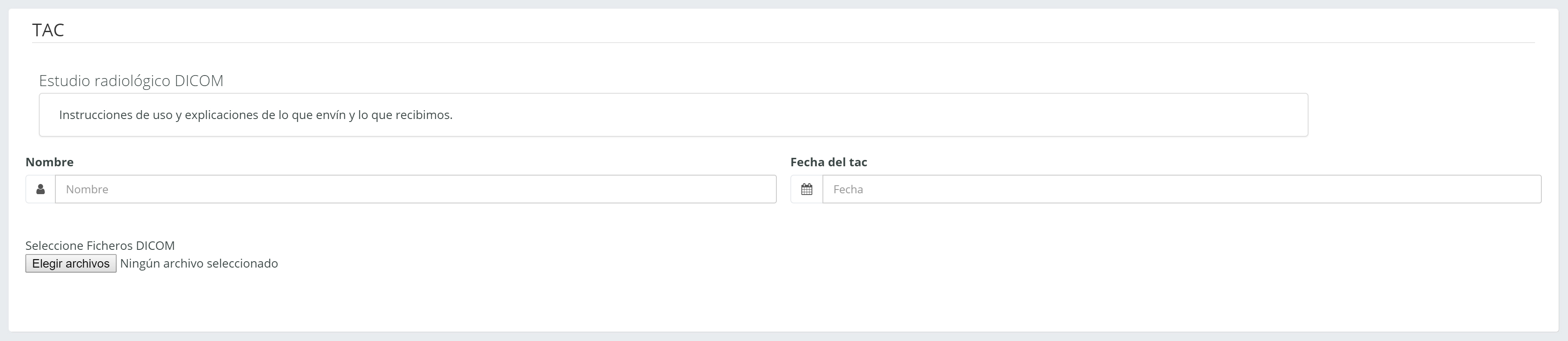
Es posible seleccionar una carpeta que contenga varias carpetas con imágenes DICOM. El sistema analiza automáticamente cuál de estas secuencias de imágenes es la idónea para procesar el estudio de flujos.
Una vez elegida la carpeta se pulsa en SELECCIONAR y el sistema analiza las imágenes y anonimiza los metatags de cada fichero DICOM referentes a los datos personales del paciente. Este proceso se desarrolla en el ordenador del usuario por lo que en ningún caso NASAL recibe las imágenes originales con los datos del paciente, hospital, etc…
El estado del proceso se muestra con una barra de carga de 0 a 100%. Una vez finalizada aparece en la ficha un botón de SOLICITAR CASO en color verde. Pulsando este botón se registra la solicitud y recibe una confirmación de que el caso ha sido recibido correctamente.
Puede acceder desde el escritorio al listado de ESTADO DE CASOS para ver en que estado se encuentra el caso solicitado. En cola, Procesando, Correcto o Cancelado.